[Étape par étape] Comment caster iPhone ou Android sur PS4 ?
- AirDroid Cast, application de mise en miroir de l'écran
- Castez les écrans des appareils iOS et Android sur un ordinateur sans fil, et contrôlez même l'appareil sur le PC.
- Castez les écrans Windows et MacOS sur un ordinateur sans fil.
- Utilisez un câble USB pour projeter l'écran
Comme vous le savez, d'autres modèles récents de PS sont disponibles sur le marché, mais la majorité des gens utilisent encore la PS4. Ils souhaitent généralement améliorer les fonctionnalités de la PS4, mais cela n'est possible qu'en projetant l'écran du portable sur la PS4. Comment caster l'écran de votre téléphone sur la PS4 ? Il existe de différentes méthodes de caster l'écran des appareils sur la PS4 compatible avec les appareils Android et les iPhones.
Dans cet article, nous allons vous expliquer comment caster le téléphone sur la PS4. Pour ce faire, nous avons cité différentes applications pour vous aider à projeter le téléphone sur la PS4.
- Partie 1 : La PS4 dispose-t-elle de la fonctionnalité recopie de l'écran ?
- Partie 2 : Comment caster l'iPhone sur la PS4 ?
- Partie 3 : Comment projeter l'Android sur la PS4 ?
- Partie 4 : Comment jouer à des jeux PS4 sur iPhone ou Android ?
- Partie 5 : Comment caster un téléphone iOS ou Android sur un PC - AirDroid Cast

- Partie 6 : Conclusion et FAQ sur la projection de l'iPhone vers la PS4
Partie 1 : La PS4 dispose-t-elle de la fonctionnalité recopie de l'écran ?
Oui, la PS4 dispose d'une fonctionnalité de recopie de l'écran, mais il vous faut installer quelques applications pour la prise en charge. Sans l'installation de l'application, vous ne pouvez pas diffuser du contenu de votre smartphone sur la PS4. Si vous envisagez d'essayer la recopie de l'écran sans installer l'application, ce serait impossible. Les utilisateurs de la PS4 doivent d'abord installer l'application de projection.
Partie 2 : Comment caster l'iPhone sur la PS4 ?
Les utilisateurs d'iPhone peuvent essayer les trois options de la liste suivante pour caster leur appareil :
1. Plex
Plex est une application avancée étonnante qui permet aux utilisateurs d'iPhone de projeter l'écran de leur iPhone sur la PS4. Elle leur permet aussi de partager des vidéos, des fichiers audio et des photos. Plex est totalement gratuit et les utilisateurs n'ont pas à payer pour la projection.
Mode d'emploi :
- Tout d'abord, consultez le site officiel de Plex, puis créez votre compte.
- Installez ensuite l'application Plex sur votre PS4.
- Après l'avoir installée, connectez-vous à votre compte.
- Copiez le code qui s'affiche sur l'écran de télévision et entrez-le.
- Vous allez recevoir un lien sur votre écran et cliquez dessus.
- Ensuite, recevrez une notification de guide d'installation réussie.
- Maintenant, installez l'application Plex sur votre iPhone.
- Allez sur l'iPhone et ouvrez l'application.
- Appuyez sur le mode Essai et donnez votre autorisation.
- Tapez maintenant sur une icône, et allez dans les paramètres.
- Ensuite, tapez sur Système et consultez le serveur, montrez les médias du rouleau de caméra et la découverte du réseau.
- Connectez maintenant votre iPhone et votre PS4 avec la même connexion Internet.
- Ensuite, allez sur l'écran d'accueil de la PS4, choisissez votre iPhone et sélectionnez le dossier que vous avez casté, appuyez dessus.
- Ici, vous avez réussi à caster l'iPhone sur la PS4.
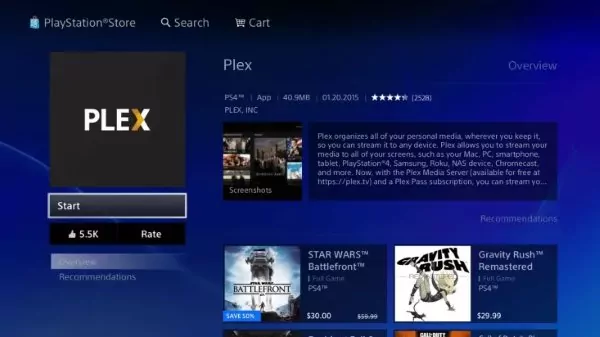
2. iMediaShare
iMediaShare est une application avancée qui permet aux utilisateurs d'iPhone de faire la projection sur la PS4. L'utilisation de cette application est conviviale ; elle peut automatiquement détecter les appareils disponibles pour la projection. Elle est la meilleure application gratuite pour recopier l'écran d'un iPhone sur la PS4. Grâce à cette application, les utilisateurs peuvent diffuser leurs vidéos, leurs musiques et leurs photos facilement sur la PS4.
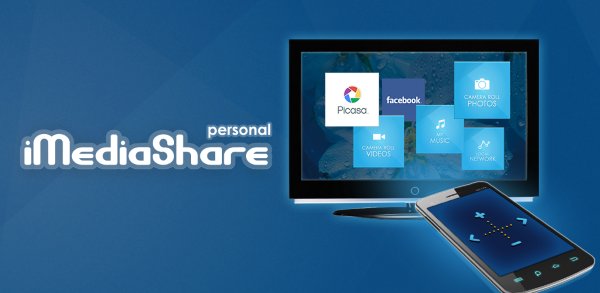
Mode d'emploi :
- Tout d'abord, vous devez connecter votre PS4 et votre iPhone au même réseau.
- Téléchargez et installez ensuite iMediaShare sur votre appareil.
- Ouvrez l'application et choisissez ce que vous voulez voir sur l'écran de la PS4.
- Cliquez sur « Choisir un écran », puis sélectionnez votre console PS4 depuis la liste.
- Vous pourrez alors voir les photos, les vidéos ou les fichiers audio sur un grand écran.
3. R-Play
Remote Play est une application la plus utilisée pour la projection d'une PS4, qui est spécialement conçue aux utilisateurs d'iPhone. La plupart des gens l'utilisent pour diffuser, enregistrer des jeux vidéo ou effectuer plusieurs fonctionnalités.
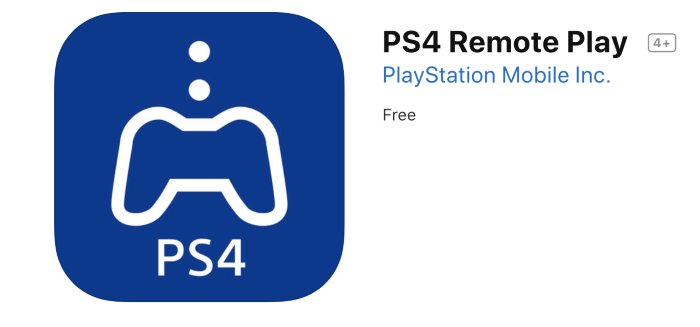
Mode d'emploi :
- Accédez à votre iPhone, et lancez l'application PS4 R-Play.
- Notez le code à 8 chiffres qui apparaît sur l'écran de téléviseur pour faire la configuration.
- Mettez ce code à 8 chiffres sur l'iPhone.
- Ouvrez l'application R-Play et profitez de vos jeux.
Partie 3 : Comment caster l'Android sur la PS4 ?
1. PlayStation
Vous pouvez faire une projection d'écran de votre téléphone Android sans aucune difficulté en utilisant des applications de projection d'écran. Voici les applications les plus connues pour caster du contenu d'un téléphone sur une PS4 :
- Téléchargez l'application Play Station sur votre téléphone.
- Vous pouvez la télécharger gratuitement sur l'Apple Store ou le Google Play Store.
- Connectez maintenant votre smartphone et votre PlayStation 4 au même réseau sans fil. Vous pouvez connecter votre PS4 par Ethernet ou sans fil.
- Ouvrez les réglages de votre PS4 et puis vous verrez l'option de réglages sur le côté droit. Accédez au menu supérieur en appuyant sur Haut dans le menu principal de la PS4.
- Choisissez « Réglages de connexion pour l'application PlayStation ». Sélectionnez « Ajouter un appareil ». Un code s'affichera à l'écran.
- Maintenant, lancez l'application PlayStation sur votre téléphone portable et donnez accès à votre PS4.
- Tapez sur « Connecter à la PS4 ». Vous pouvez voir cette option en bas de votre écran. Elle apparaîtra sous le mot « Allumé » sur l'écran de connexion à la PS4.
- Si vous ne la voyez pas sur votre écran, assurez-vous que ces derniers sont connectés au même réseau Wi-Fi.
- Appuyez sur l'option Refresh pour le rafraîchir.
- Saisissez le code à huit chiffres qui apparaît sur l'écran de votre PS4. Cela permettra à votre écran de se connecter à votre appareil.
- Après l'avoir saisi, votre écran sera connecté à votre PS4. Vous pouvez facilement le faire fonctionner via votre téléphone mobile.
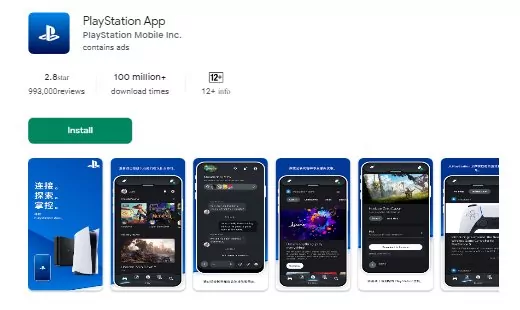
2. iMediaShare
iMediaShare est une application gratuite disponible pour les tablettes iOS et Android ainsi que pour les smartphones. Vous pouvez diffuser du contenu multimédia sur votre appareil avec cette application qui peut être téléchargée dans le Google Play Store.
Elle vous permet de diffuser votre téléphone portable sur votre PlayStation 4 facilement. Il s'agit d'une application hautement recommandée pour recopier l'écran de votre Android sur votre PS4. Elle est principalement destinée aux smartphones Android fonctionnant sous version 2.2 ou supérieure et vous fournit automatiquement une gamme d'appareils disponibles.
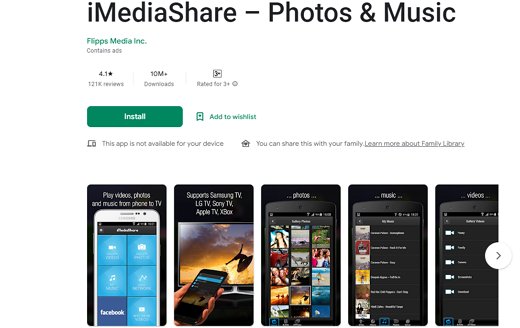
Mode d'emploi :
- Téléchargez et installez iMediaShare sur votre téléphone mobile.
- Ouvrez-la et accédez à son écran d'accueil.
- Choisissez ce que vous voulez diffuser, comme des vidéos ou des photos, etc.
- Pour accéder à toutes les vidéos, appuyez sur « Toutes les vidéos » en bas de votre écran.
- Sélectionnez maintenant celle que vous voulez répliquer. Tapez sur « Choisir un écran ».
- Le processus de diffusion va maintenant commencer.
- Si vos deux appareils ne sont pas connectés au même réseau Wi-Fi, vous ne pourrez pas la visualiser après qu'elle est entrée en mode Recognition.
3. PS4 Second Screen
Vous pouvez gratuitement accéder à la PS4 et à ses fonctionnalités grâce au PS4 Second Screen. Cette application vous permet de regarder des informations sur le jeu tout en jouant à des jeux sur PlayStation 4. Vous pouvez également envoyer des SMS sur la PS4 à l'aide de votre appareil mobile.
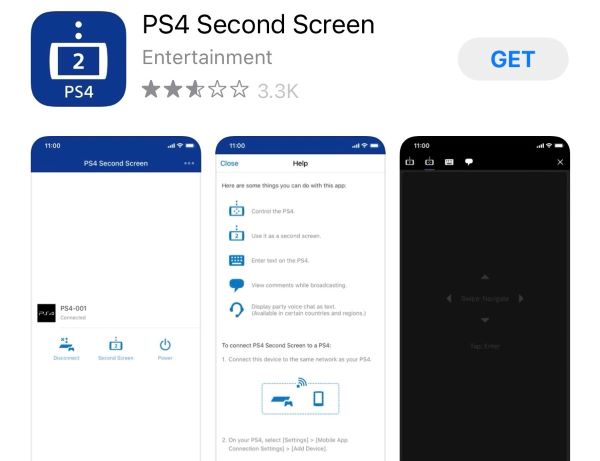
Mode d'emploi :
- Téléchargez et installez l'application PS4 Second Screen dans la Boutique d'applications Android.
- Ouvrez ensuite PS4 Second Screen.
- Connectez-vous à l'application.
- Les utilisateurs pourront alors voir les appareils PlayStation connectés sur votre appareil.
- Allez dans les paramètres. Ouvrez les options de connexion de l'application mobile. Ajoutez maintenant un appareil. Un écran avec un numéro s'affichera.
- Ouvrez votre appareil Android. Cliquez sur le nom de la PS4. Entrez le code pour lier votre téléphone à votre console.
- Maintenant votre téléphone est casté sur votre PS4.
4. Plex Media Server
Plex Media Server est une application de serveur multimédia numérique gratuite qui est développée par la technologie UPnP et DLNA, disponible pour les appareils Android comme le HTC 10. Après l'avoir installée, votre appareil se transforme en serveur multimédia.
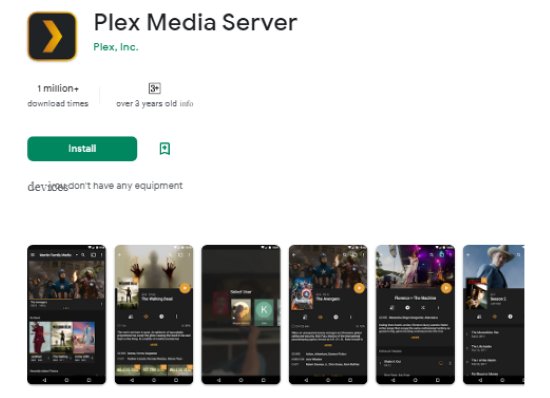
- Installez cette application sur votre appareil.
- Choisissez un nom pour votre appareil en cliquant sur le nom du DMS.
- Tapez sur n'importe quelle icône et ouvrez l'application.
- Activez le lecteur multimédia de votre PS4.
- Choisissez l'appareil auquel vous voulez vous connecter et appuyez sur le fichier que vous voulez lire sur l'écran de la PS4.
Partie 4 : Comment jouer à des jeux PS4 sur iPhone ou Android ?
Vous êtes un amateur de jeux ? Vous aimez jouer à des jeux sur l'écran d'un smartphone ? Si oui, c'est génial car vous pouvez facilement jouer à des jeux sur votre iPhone ou Android avec le PS Remote Play. Cette fonctionnalité étonnante permet aux utilisateurs de PlayStation de jouer à des jeux sur leur Android ou leur iPhone. Il suffit aux utilisateurs de PlayStation d'installer l'application sur leur appareil Android ou leur iPhone.
Suivez les étapes suivantes pour jouer à des jeux sur Android ou iPhone :
- Tout d'abord, connectez notre appareil Android ou iPhone au même Wi-Fi que la Console utilise.
- Allez maintenant sur la console, appuyez sur les Réglages de connexion Remote Play.
- Activez le Remote Play.
- Allez maintenant sur votre Android ou iPhone et téléchargez PS Remote Play dans le Google Play Store ou l'Apple Store.
- Entrez les mêmes informations d'utilisateur que vous avez ajoutés sur la Console.
- Retournez maintenant sur votre smartphone et appuyez sur le bouton Démarrage. L'application va alors rechercher et se connecter à la PS4.
Partie 5 : Comment caster un téléphone iOS ou Android sur un PC - AirDroid Cast
AirDroid Cast est une application efficace de recopie de l'écran ou de projection qui permet aux utilisateurs de caster leurs petits appareils sur un écran plus grand. C'est une application idéale pour les utilisateurs qui veulent partager leur écran avec d'autres appareils tels que PC, Mac, Android, iPhone, etc.
C'est l'application la plus utilisée et la plus appréciée des utilisateurs, car elle est facile à utiliser et permet de diffuser des écrans en quelques minutes. AirDroid Cast dispose de différentes fonctionnalités favorables à simplifier le processus de projection ou de recopie de l'écran.

Mode d'emploi :
- Étape 1.Téléchargez AirDroid Cast sur vos deux appareils.
- Tout d'abord, téléchargez l'application AirDroid Cast et installez-la sur votre téléphone et votre ordinateur. Vous pouvez cliquer sur le bouton Téléchargement ci-dessous pour l'installer. Ou recherchez cette application sur le Google Play Store ou l'App Store.
- Étape 2.Connectez votre téléphone à l'ordinateur
- Il existe 3 méthodes de connexion que vous pouvez choisir pour caster votre Android ou iPhone sur votre PC ou Mac.
Via WLAN : Vous pouvez scanner le code QR ou entrer le code de diffusion affiché sur le PC ou Mac. Cette option prend en charge les connexions de réseau local ou distant. Cela signifie que même si votre téléphone n'est pas à vos côtés, vous pouvez toujours diffuser l'écran du téléphone à distance.
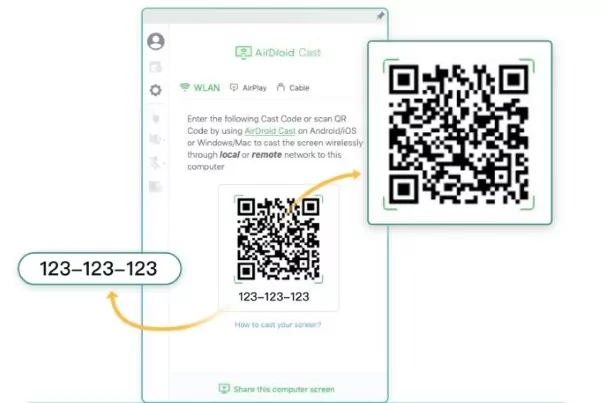
Via un câble USB : Vous devez préparer un câble USB pour connecter votre téléphone portable et votre ordinateur. Celui-là s'affichera dans la liste après la connexion. Cliquez dessus pour lancer la projection.
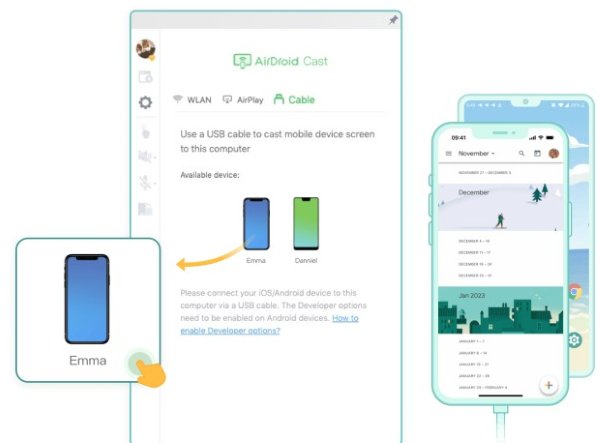
Via AirPlay: Cette option est uniquement disponible pour les appareils iOS. Allez au centre « recopie de l'écran » sur votre iPhone et cliquez sur « AirDroid Cast -XXX » dans la liste.
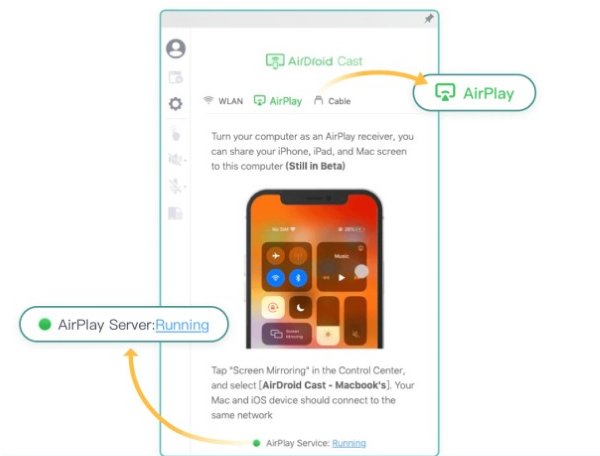
- Étape 3.Démarrez la mise en miroir
- Après une connexion réussie, l'écran de votre téléphone s'affichera sur votre PC ou Mac. La fonctionnalité la plus incroyable d'AirDroid Cast consiste à contrôler l'écran d'un téléphone sur un ordinateur. Il suffit de cliquer sur l'icône de Main pour activer la fonctionnalité de contrôle.
Fonctionnalités clés
- Compatible avec tous les appareils Android et iOS.
- Fonctionnement sous le réseau distant.
- Plusieurs écrans sur un seul PC.
- Contrôle à distance.
Partie 6 : Conclusion
Il ne fait aucun doute que la projection du téléphone vers la PS4 n'est pas une tâche difficile si vous avez une application disponible pour caster l'appareil Android et l'iPhone sur la PS4. Vous pouvez choisir l'application dans la liste mentionnée ci-dessus pour caster l'écran de téléphone sur la PS4. En outre, si vous souhaitez transférer votre Android ou iPhone vers un PC ou un Mac, téléchargez l'application Airdroid Cast sur vos appareils.
FAQ sur la projection du téléphone sur la PS4








Laisser une réponse.